Læringsmål
- beskrive og gjennomføre spegling, rotasjon og parallellforskyving
- beskrive plassering og flytting i rutenett, på kart og i koordinatsystem, med og utan digitale hjelpemiddel, og bruke koordinatar til å berekne avstandar parallelt med aksane i eit koordinatsystem
Introduksjon
I denne oppgaven skal vi lage flotte kunstverk ved hjelp av enkle geometriske figurer og rotasjon.
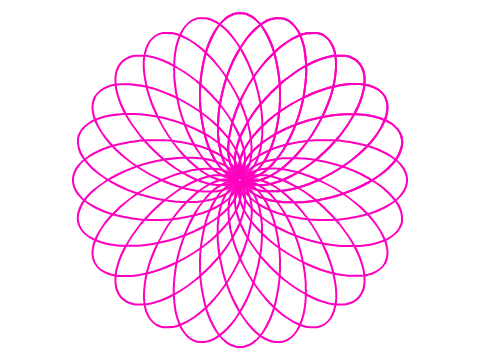
Steg 1: Forberedelser
Sjekkliste
- Start et nytt prosjekt.
- Slett kattefiguren ved å høyreklikke på den og velge
slett. - Opprett en ny figur ved å trykke på pensel-ikonet. [BILDE]
- Bytt til vektorgrafikk, og tegn en rettvinklet trekant ved hjelp av linje-verktøyet. Tips: Ved å holde inne Shift-tasten kan du lett tegne helt loddrette og vannrette linjer.
- Velg senterverktøyet [BILDE] og plasser figurens senter midt i figuren.
Før vi begynner med selve oppgaven, skal vi legge inn en liten hjelpefunksjon:
når [mellomrom v] trykkes slett skjul pek i retning [90 v] gå til x: (0) y: (0) slett denne klonen
Steg 2: Rotering
Vi skal nå lage et skript som roterer figuren vår og etterlater et stempelavtrykk for hver gang
Sjekkliste
Lag disse skriptene i kodefeltet til figuren din.
når [a v] trykkes lag klon av [meg v]når jeg starter som klon vis gjenta (4) ganger stemple avtrykk vend høyre (90) grader
Test prosjektet
- Trykk A på tastaturet. Hva skjer?
- Halver antall grader figuren skal roteres. Hva skjer nå? Hva må du gjøre for å fullføre en hel rotasjon denne gang?
Nå skal du få leke deg litt med koden. Prøv å endre på antall gjentakelser, hvor mange grader du roterer figuren, osv. Hva skjer om du legger inn en
gå (10) stegi gjenta-løkken din?
Steg 3: Litt mer avansert.
- Opprett en ny figur som i steg 1, men tegn en annen type figur. Eksempel er kvadrat, rektangel, sirkel og ellipse.
- Kopier så koden fra steg 1 og 2 over til den nye figuren.
Endre tasten som starter skriptet til noe annet enn A for denne figuren. La oss si at S er startknappen for vår nye figur:
når [s v] trykkes Lag klon av [meg v]
Steg 4: Slipp din indre kunstner løs
- Forsøk å endre på kodene til de ulike figurene. Legg til nye bevegelsesblokker. Legg til flere figurer. Hvordan blir det om du lager irregulære figurer?
- Ved å høyretrykke på bildet kan du lagre det på PC-en og for eksempel skrive det ut.
- Lagre prosjektet ditt ved å gi det et navn.
